Parallels Desktop 17 for MacOS 虚拟机软件的常见错误处理方法
本篇文章是对Parallels Desktop 常见问题的修复方法整理
错误提示:Failed to start the VM: Operation canceled. The operation has been canceled. (255)
解决方法:说明你的PD版本有变化,但虚拟机仍处于休眠或者中止状态,还没有匹配好。请将虚拟机关机,或者强行停止虚拟机,再退出PD,然后重新启动PD,再运行启动公交即可解决。(强行停止虚拟机的方法:右键PD,选择控制中心,双击虚拟机齿轮附近空白处,打开虚拟机窗口,然后在屏幕左上方的菜单栏,选择操作—停止,这样也可以强行关闭虚拟机。)
错误提示:Failed to start the VM: The configuration file you specified is invalid. Make sure that the specified file is a valid Parallels virtual machine configuration file and it is not corrupt, or select another file. (255)
解决方法:虚拟机的文件已丢失,可以右键PD,选择控制中心,检查虚拟机的状态,如果虚拟机已经损坏,建议重装虚拟机系统。如果出现以下的状态,可以到回收站找回本体文件,然后复制到你Mac电脑的个人文件夹中,路径为/Users/你的用户名/Parallels。
错误提示:无法打开“Windows 11.app“,因为无法验证开发者。 MacOS无法验证此App 不包含恶意软件。 此项目位于磁盘映像“直接启动 Windows 11.dmg“上。“Safari浏览器“于2022年1月1日从“www.icloud.com“下载了此磁盘映像。
解决方法:在「系统偏好设置—安全性和隐私中—通用」,在下方选择「仍要打开」允许这个程序即可。
错误提示:The command is available only in Parallels Desktop for Mac Pro or Business Edition. (255)
解决方法:右键Docker栏的PD图标,选择关于Parallels Desktop,看是否有Pro Edition的标识,如果没有,就是标准版的。①关闭虚拟机,退出PD②进入MAC系统的系统偏好设置,选择时间与日期,修改系统时间为2021年2月2号③然后启动 PD,运行虚拟机,继续试用④进入虚拟机后,你的PD版本会自动切换到专业版⑤最后把时间改回来。或者尝试:①在PD输入密钥的界面下,不要关闭窗口②进入MAC系统的系统偏好设置,选择时间与日期,修改系统时间为2021年2月2号③然后回到PD输入密钥的窗口,点然后点免费试用14天,你会有惊喜发现。④点继续试用,你的PD版本会自动切换到专业版⑤把时间改成正确时间。
错误提示:Failed to get VM config: The virtual machine could not be found. The virtual machine is not registered in the virtual machine directory on your Mac. (255)
解决方法:可能是虚拟机未装好,可以右键Dock栏,选择控制中心,查看虚拟机的状态,是否有安装好?或者是你的虚拟机名称并非 Windows 11,请关闭或者强行停止win11虚拟机,到PD控制中心重命名,注意大小写和空格。(Win10的标准名字是Windows 10,Win11的标准名字是Windows 11,Ubuntu的标准名字是Ubuntu Linux)。
错误提示:Failed to start the VM: Unable to perform the operation because "Windows 11" is not stopped. This operation can be performed for stopped virtual machines only. (255)
解决方法:虚拟机已在后台运行,可以手动运行PD,右键Dock栏的PD图标, 选择控制中心,查看虚拟机系统的运行状态,可以右键电源图标,选择关闭或者停止,然后重新运行延时工具即可。另外,如果你的虚拟机设置成融合模式,已经后台运行,重复运行延时工具也可能会有这个报错,建议关闭融合模式。
错误提示:Aug 20 04:20:00 pdfmbootstrap[1131] : prlctl[1065]: Failed to initialize Parallels Desktop in unattended mode. This may be caused by ether corrupt installation or if you just installed Parallels Desktop. In order to initialize Parallels desktop ether: 1. Start Paralles Desktop by double-clicking to Parallels Desktop bundle, or 2. Run following initialization procedure from command line: sudo "/Applications/Parallels
解决方法:虚拟机系统没有安装,建议全新安装虚拟机系统,如果曾经有安装虚拟机,可以导入进来,路径为/Users/你的用户名/Parallels文件夹里,双击pvm格式的虚拟机文件,可以自动导入。如果没有这个文件,则需要重新安装虚拟机。
错误提示:Failed to start the VM: This product was activated for a limited period of time that has now expired. Purchase a new activation key (https:// www.parallels.com/buy-pdfm17-zh_CN/) to continue using Parallels Desktop. (255)
解决方法:提示超出激活时间,需要购买激活密钥。若出现如图错误提示,或者类似的提示,请退出PD软件,到Mac电脑应用程序文件夹,把Parallels Desktop软件拖动到垃圾篓。然后自行更换其他可用版本,操作不会影响你的Windows虚拟机数据。另外建议禁用PD软件更新,方法:右键Dock栏的PD图标,选择偏好设置—通用,把检查更新设置成从不,把自动下载更新的勾去掉即可。
错误提示:sh: /usr/local/bin/prlctl: No such file or directory (127)
解决方法:当前安装的可能是 App Store 应用商店中的阉割版的,或者PD程序有损坏,请到官方网站下载或者寻找其他的版本下载。重新安装前先删除之前的PD程序:在Dock栏退出PD,在应用程序中把Parallels Desktop图标拖入到废纸篓。在「系统偏好设置—安全性和隐私中—通用」,在下方选择「仍要打开」允许这个程序即可。
错误提示:安装程序无法自动安装 Virtual Machine Communication Interface Sockets (VSock)
解决方法:安装kb4474419后重新再安装VMware Tools即可。下载地址
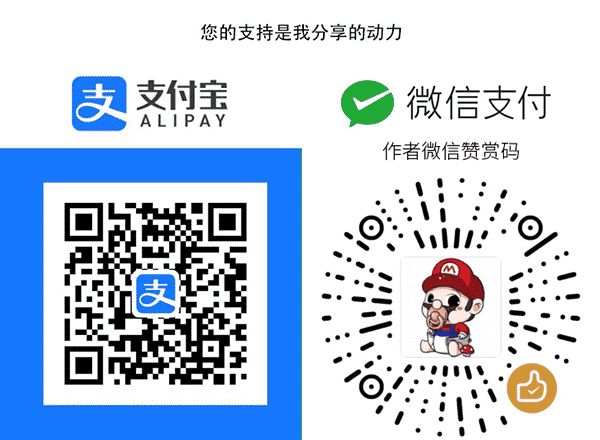
HewlslkWfbLOliqJMu